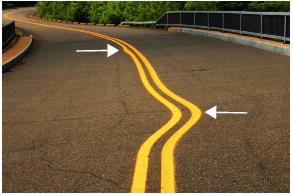
| • | 擦拭图像区域 |
使用液态擦拭工具,您可以擦拭特定的图像区域,同时保持图像其余部分不变。其效果与在一个区域中拖动湿笔画的效果相似。
为了控制擦拭效果,您可以设置笔刷笔尖大小和要应用的效果量,还可以使用数字笔的压力。擦拭效果可以是尖的,也可是圆的。
| 擦拭图像区域 |
|
| 1 . | 在工具箱中,单击液态擦拭工具 |
| 2 . | 在要擦拭的区域中拖动。 |
|
在属性栏上的笔尖大小框中键入一个值。
要更改笔刷笔尖的大小,您还可以在按住 Shift 键的同时在图像窗口中拖动。朝向笔尖中心拖动可以减少半径,向笔尖中心外侧拖动可以增加半径。
|
|
|
在属性栏的压力框中键入一个值。
要调整擦拭量,您也可以在按住 Alt 键的同时在图像窗口中拖动。
|
|
|
单击属性栏上行的平滑擦拭按钮
|
|
|
单击属性栏上行的尖状擦拭按钮
|
|
|
单击属性栏上的笔压按钮
|
仅当使用较高的压力值时,才能看出平滑擦拭和尖状擦拭之间的差异。
Copyright 2015 Corel Corporation. 保留所有权利。